电脑图标变黑块怎么办?如何修复电脑图标显示问题?
- 数码攻略
- 2025-04-06
- 5
在使用电脑的过程中,不少用户可能会遇到这样的问题:原本图形清晰的电脑图标突然变成了黑块或者模糊不清。这种图标显示异常可能是因为系统文件损坏、显卡驱动问题或者病毒感染等原因引起的。我们应该如何修复电脑图标显示问题呢?本文将详细介绍几种有效的方法来解决图标变黑块的问题,并提供一些实用的维护技巧,以帮助您的电脑图标恢复原状。
一、重启资源管理器
有时,图标显示问题可以通过简单的重启资源管理器来解决。资源管理器一旦重启,系统会重新加载图标缓存,这通常可以解决图标显示异常的问题。
操作步骤:
1.按`Ctrl`+`Shift`+`Esc`键打开任务管理器。
2.在“进程”标签中找到“Windows资源管理器”。
3.点击它,然后选择右下角的“重启”按钮。

二、重建图标缓存
如果重启资源管理器后问题依旧,我们可能需要重建图标缓存。图标缓存是存储图标显示信息的一个临时文件夹,有时它会损坏导致图标显示异常。
操作步骤:
1.打开文件资源管理器,输入`%localappdata%\IconCache.db`路径并回车。
2.删除该文件夹中的`IconCache.db`文件。
3.重启电脑。
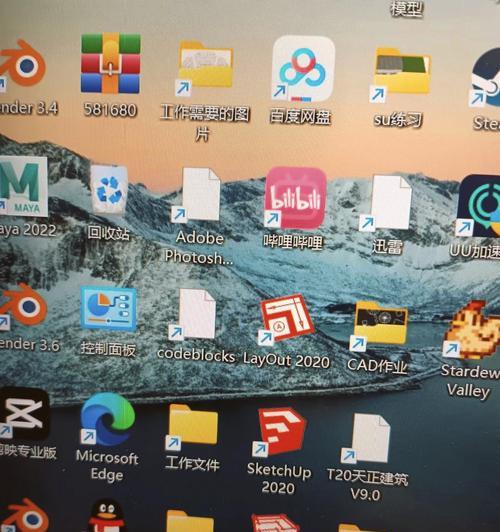
三、更新显卡驱动
显卡驱动过时或损坏也可能导致图标显示问题。更新显卡驱动可以解决这类问题。
操作步骤:
1.进入设备管理器(右键点击“此电脑”选择“管理”,在弹出的窗口中选择“设备管理器”)。
2.找到“显示适配器”,右键点击您的显卡设备。
3.选择“更新驱动程序”并按照提示进行操作。
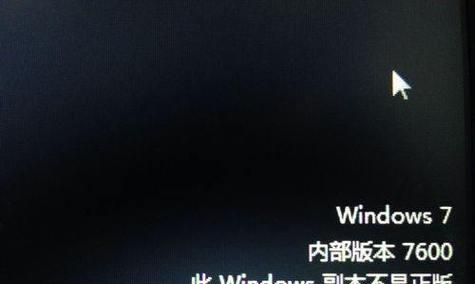
四、使用系统文件检查器
系统文件检查器(SystemFileChecker)是Windows系统内置的工具,它可以帮助我们检查和修复系统文件的损坏。
操作步骤:
1.打开命令提示符(管理员):点击开始菜单,输入`cmd`,右键选择“以管理员身份运行”。
2.在命令提示符窗口中输入`sfc/scannow`,然后按回车。
3.系统将自动扫描并修复文件。
五、全面病毒扫描
病毒或恶意软件的感染可能会导致图标显示异常。使用杀毒软件进行全面扫描是解决问题的有效方法之一。
操作步骤:
1.打开您使用的杀毒软件。
2.选择全盘扫描或深度扫描选项,并执行扫描。
3.若发现病毒或恶意软件,请按照软件提示进行清理。
六、检查系统还原点
如果以上方法都无法解决问题,您还可以尝试使用系统还原点。如果之前创建了系统还原点,那么可以将系统恢复到之前的状态。
操作步骤:
1.在开始菜单搜索“创建还原点”,然后点击“系统属性”。
2.在“系统保护”标签中,点击“系统还原”。
3.选择一个合适的还原点,然后按照向导的提示进行系统还原。
七、重置Windows设置
如果上述步骤都不能解决问题,您可能需要通过重置Windows设置来解决图标显示问题。
操作步骤:
1.打开设置菜单(通过点击开始菜单中的齿轮图标)。
2.转到“更新和安全”>“恢复”。
3.在“重置此电脑”下选择“开始”。
4.选择“保留我的文件”或“删除全部内容”,然后根据提示进行操作。
综上所述
电脑图标异常显示问题通常可以通过上述方法得到解决。根据不同的情况,我们逐一排查和尝试修复,从简单的重启资源管理器到复杂的系统重置操作。请记得在执行任何操作之前备份重要数据,以防止数据丢失。如果问题依然无法解决,考虑联系专业的技术人员进行诊断和处理可能会更加高效。希望本文能够帮助您快速解决问题,恢复电脑图标正常显示。
版权声明:本文内容由互联网用户自发贡献,该文观点仅代表作者本人。本站仅提供信息存储空间服务,不拥有所有权,不承担相关法律责任。如发现本站有涉嫌抄袭侵权/违法违规的内容, 请发送邮件至 3561739510@qq.com 举报,一经查实,本站将立刻删除。